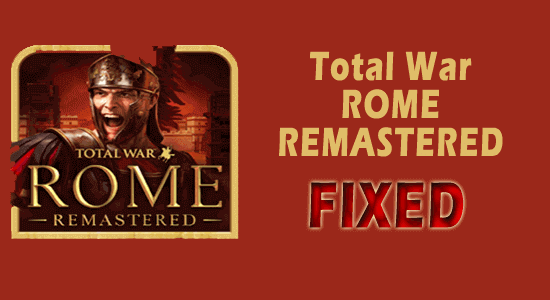
Total War: ROME REMASTERED stürzt zufällig beim Start oder irgendwann während des Gameplay-Problems ab, wird von verschiedenen Spielern gemeldet.
Das ist sehr ärgerlich, da das Spiel mitten im Spiel stottert, abstürzt und einfriert und den Spieler dadurch aus dem Spiel schmeißt. Es muss also so schnell wie möglich gelöst werden.
In diesem Tutorial werden wir also die verifizierten Lösungen besprechen, die für mehrere Spieler funktioniert haben, um die abstürzenden und damit verbundenen Probleme mit dem Spiel Total War: ROME REMASTERED zu überwinden.
Bevor Sie sich mit den Korrekturen befassen, ist es notwendig, die Ursachen für das Problem genau zu verstehen. Da dies Ihnen hilft, das Problem von Grund auf zu beheben, sparen Sie Zeit.
Was verursacht den Absturz von Total War: ROME REMASTERED?
Es kann verschiedene Gründe für den Absturz des Spiels geben. Wenn Sie Probleme mit Total War Rome Remastered Absturz, Stottern, schwarzem Bildschirm, nicht starten oder nicht mehr reagieren haben, kann dies an einem der unten genannten Gründe liegen:
- Inkompatible Systemspezifikationen – Wenn Ihr PC nicht die Mindestanforderungen erfüllt, kann dieser Fehler auftreten. Ihr PC muss mit dem Spiel kompatibel sein. Wenn RAM, Grafik, Prozessor usw. zu wenig sind, kann das Spiel nicht gestartet werden, was zu Abstürzen oder Stotterproblemen führt. Stellen Sie daher sicher, dass Ihr PC die Mindestsystemanforderungen erfüllt, um solche Probleme zu vermeiden.
- Das Spiel nicht mit Administratorrechten spielen – In den meisten Fällen wurde festgestellt, dass das Nichtspielen des Spiels mit Administratorrechten ebenfalls zu diesem Problem führen kann. Daher ist es wichtig, dass Sie das Spiel immer mit Administratorrechten spielen, um Absturzproblemen vorzubeugen.
- Ein Problem mit Antiviren oder Sicherheitssoftware – Die Mehrheit der Benutzer hat in Foren berichtet, dass Antivirensoftware oder Firewall auf einem System auch den Start des Spiels einschränkt, was zum Absturz des Spiels führt. Antivirensoftware vermutet, dass einige Spieldateien bösartig oder infiziert sind, und verhindert, dass sie ausgeführt oder gestartet werden. Versuchen Sie also, die Spielanwendung durch die Firewall zu lassen, um das Problem zu beheben.
- Veraltete GPU-Treiber – Wenn Sie veraltete GPU-Treiber verwenden, kann es sein, dass Sie auf ein solches Problem stoßen. Versuchen Sie also, Ihre Systemtreiber zu aktualisieren, um solche Fälle zu vermeiden.
- Beschädigte Spieldateien – Wenn während der Installation die Spieldateien beschädigt wurden oder fehlten, könnte ein solches Problem auftreten. Um ein solches Problem zu lösen, versuchen Sie, beschädigte oder beschädigte Dateien zu reparieren.
- Spielinterne Fehler oder Störungen – Manchmal beginnen die internen Störungen oder Störungen des Spiels, Probleme zu verursachen. Versuchen Sie, den neuesten Spielpatch herunterzuladen, um das Absturzproblem von Total War Rome Remastered zu beheben.
- Unnötige Hintergrundaufgaben ausführen – Meistens wurde festgestellt, dass unnötige im Hintergrund ausgeführte Aufgaben Ihr System überlasten und mit der Spielanwendung in Konflikt geraten können, wodurch sie am Starten gehindert wird.
Da Sie sich nun der möglichen Ursachen bewusst sind, die für das Absturzproblem von Total War Rome Remastered verantwortlich sind, ist es an der Zeit, effektive Lösungen auszuprobieren, um das Problem zu überwinden.
Wie behebt man das Absturzproblem von Total War: ROME REMASTERED?
Lösung 1: Überprüfen Sie Ihre Systemspezifikationen
Um ein Spiel reibungslos und ohne Unterbrechung spielen zu können, muss Ihr PC die Mindestsystemanforderungen erfüllen. Sie müssen über den erforderlichen RAM, Prozessor und Grafik verfügen, um das Spiel zu unterstützen.
Nachfolgend sind die Mindestsystemspezifikationen aufgeführt, die erforderlich sind:
| Especificações mínimas | Especificações recomendadas | |
| Sistema operacional | Windows 10 64-bit (version 1809) | Windows 10 64-bit (version 20H2) |
| GPU | NVIDIA GTX 600 series (1GB VRAM) or AMD HD 7000 series (1GB VRAM) or Intel UHD 620 | NVIDIA GeForce GTX 770 4GB or AMD Radeon R9 290 4GB |
| Memória | 6 GB RAM | 8 GB RAM |
| Armazenamento | 45 GB | 45 GB |
| Processador | Intel i3 series or AMD FX-4000 series | Intel Core i5-4570 or Ryzen 5 1600 |
Falls Sie also mit diesem Problem konfrontiert sind, überprüfen Sie am besten Ihre Systemspezifikationen, bevor Sie andere Korrekturen vornehmen. Um Ihre Systemspezifikationen zu überprüfen, müssen Sie nur die folgenden Schritte ausführen:
- Öffnen Sie zunächst die Einstellungen.
- Wählen Sie dann im angezeigten Systembereich Info
- Hier finden Sie jetzt Ihre Systemspezifikationen, einschließlich RAM, Prozessor und Grafik.
Wenn Ihr PC die Mindestsystemanforderungen erfüllt, fahren Sie mit weiteren möglichen Lösungen fort, um das Problem zu lösen.
Lösung 2: Starten Sie das Spiel mit Administratorrechten
Wenn Sie das Spiel ohne Administratorrechte starten, kann es zu einem Total War: ROME REMASTERED-Absturzproblem kommen. Um das Problem zu beheben, versuchen Sie also, das Spiel mit Administratorrechten zu starten. Befolgen Sie dazu die nachstehende Anleitung:
- Gehen Sie zur Datei Total War Rome Remastered.exe und klicken Sie mit der rechten Maustaste darauf.
- Wählen Sie die Eigenschaften
- Gehen Sie zu Kompatibilität.
- Aktivieren Sie die Option “Dieses Programm als Administrator ausführen“ und tippen Sie auf Übernehmen.
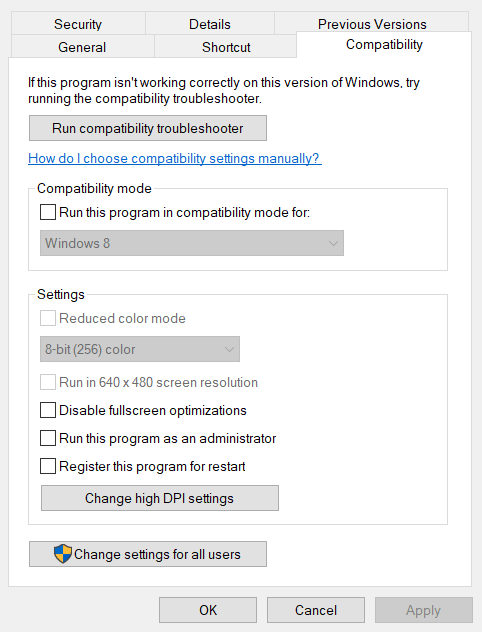
Und jetzt starte das Spiel neu und überprüfe, ob das Problem behoben ist oder nicht.
Lösung 3: GPU-Treiber aktualisieren
GPU-Treiber sind der wichtigste Teil des Systems, das die Funktion Ihres Systems reguliert. Daher ist es sehr wichtig, dass Sie Ihre Systemtreiber aktualisieren, um solche Fehler zu vermeiden. Sie können Ihre Grafiktreiber entweder manuell oder automatisch aktualisieren.
Führen Sie für die manuelle Methode die folgenden Schritte aus:
- Drücken Sie die Windows + R-Taste, um das Ausführen-Feld zu öffnen, und geben Sie in das angezeigte Feld devmgmt.msc ein> drücken Sie die Eingabetaste.
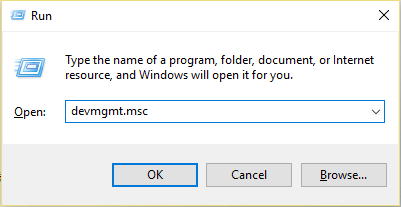
- Gehen Sie zum Geräte-Manager.
- Erweitern Sie den Abschnitt Sound-, Video- und Gamecontroller.
- Suchen Sie nun in der angezeigten Liste nach dem benötigten Soundgerät.
- Klicken Sie danach auf die Option Treiber aktualisieren, um die Grafiktreiber zu aktualisieren.
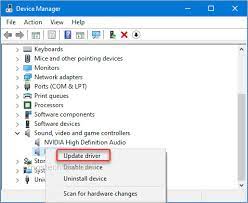
- Wählen Sie nun die Option Automatisch nach aktualisierter Treibersoftware suchen.
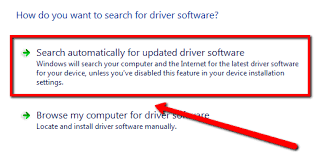
Windows versucht nun automatisch, die passenden Treiber für Ihr System zu finden und zu aktualisieren. Starten Sie zuletzt Ihr System neu und prüfen Sie, ob das Problem weiterhin besteht oder nicht.
Informationen zur automatischen Methode finden Sie in der Anleitung nach unten:
Manchmal findet Windows den kompatiblen oder geeigneten Treiber für Ihr System nicht. Dann können Sie sich in diesem Fall für das einzig zuverlässige Driver Updater Tool entscheiden, um die Treiber zu aktualisieren.
Dies ist der einfachste und effektivste Weg, um die Treiber automatisch auf Ihrem System zu aktualisieren. Nach der Installation beginnt es mit dem Scannen Ihres Systems und aktualisiert die gesamten Systemtreiber.
Holen Sie sich das Driver Updater-Tool, um Gerätetreiber automatisch zu aktualisieren
Lösung 4: Aktualisieren Sie Total War: ROME REMASTERED
Das rechtzeitige Aktualisieren des Spiels auf die neueste Version fügt nicht nur zusätzliche Funktionen hinzu, sondern verbessert auch das Spiel, sodass Sie ohne Unterbrechungen spielen können. Stellen Sie also immer sicher, dass Sie die aktualisierte Spielversion verwenden, um Absturzprobleme zu vermeiden.
Befolgen Sie dazu die folgenden Schritte:
- Starten Sie Steam.
- Gehen Sie zur Bibliothek des Spiels.
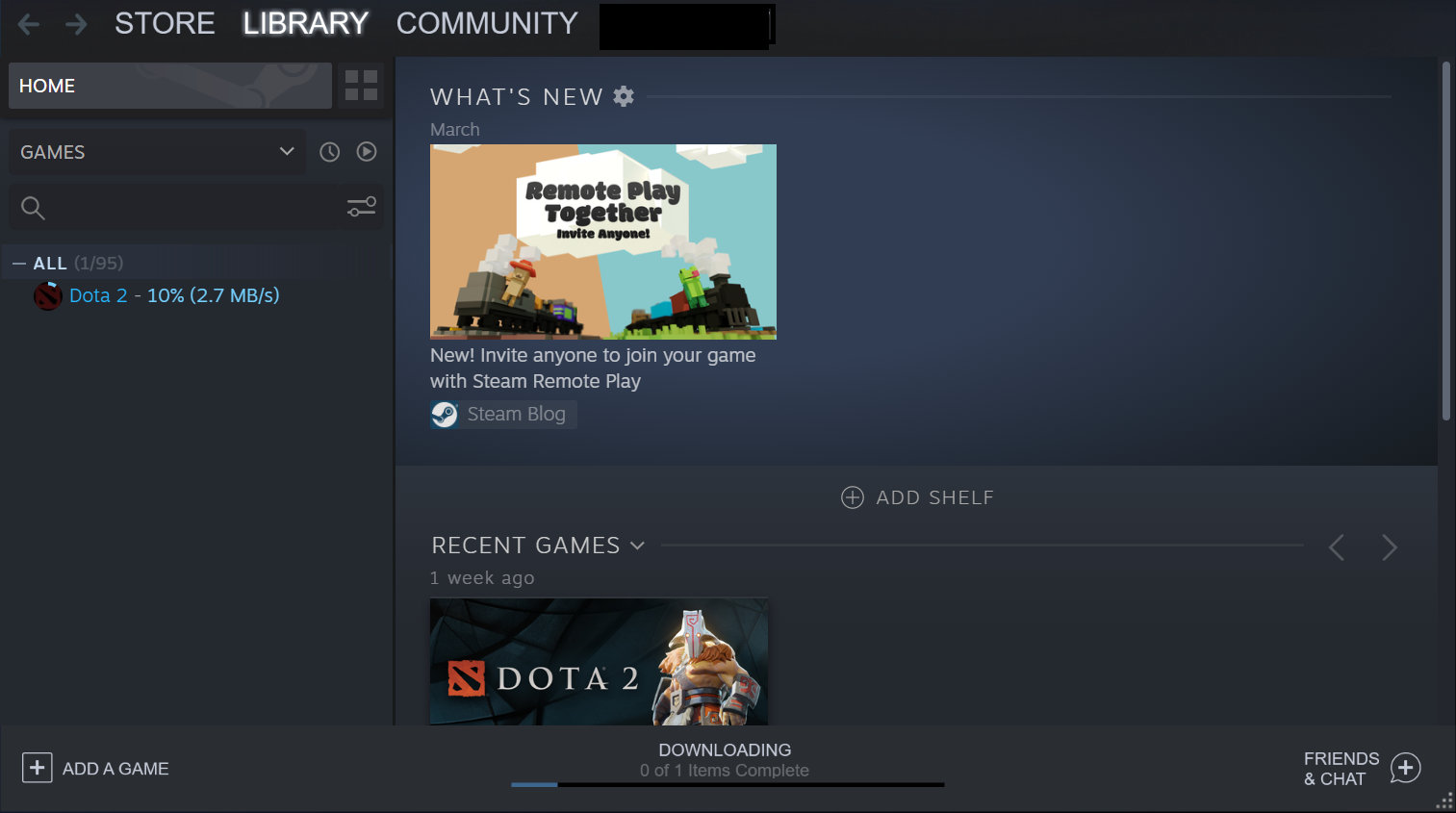
- Suchen Sie nun nach Total War: ROME REMASTERED und klicken Sie mit der rechten Maustaste darauf und wählen Sie Eigenschaften.
- Klicken Sie auf Aktualisieren.
- Wenn ein Update verfügbar ist, installieren Sie es.
Sobald der Installationsvorgang abgeschlossen ist, starten Sie Ihr System neu und prüfen Sie, ob das Problem behoben ist oder nicht. Die neuesten Spiele-Patches können solche Probleme ebenfalls beheben. Sie können die neuesten Spiel-Patches ganz einfach auf der offiziellen Website des Entwicklers finden.
Lösung 5: Reparieren Sie die beschädigten Spieldateien
Manchmal wurden während der Installation des Spiels einige der Spieldateien beschädigt oder beschädigt, und dies kann zu einem Absturz- oder Einfrierproblem beim Start führen. In den meisten Fällen wird eine Dateibeschädigung verursacht, wenn Sie den Installationsvorgang unterbrochen oder abgeschlossen haben.
Versuchen Sie also, die Spieldateien zu deinstallieren und dann neu zu installieren, oder führen Sie einen SFC-Scan durch, um das Problem zu beheben.
Führen Sie einfach die folgenden Schritte aus, um die beschädigten App-Dateien zu reparieren:
- Gehen Sie zum Startsuchfeld oder zu Win+R und geben Sie cmd ein, um die Eingabeaufforderung auszuführen.
- Führen Sie dann im cmd-Panel System File Checker aus, indem Sie den Befehl sfc/scannow eingeben und die Eingabetaste drücken.
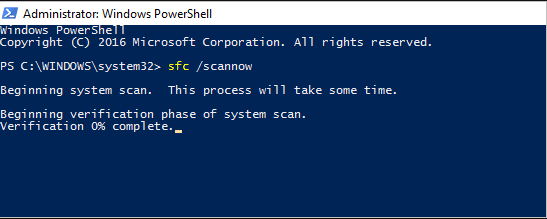
- Der SFC-Scan sucht jetzt automatisch nach den beschädigten Dateien und repariert sie.
- Warten Sie, bis der Scanvorgang abgeschlossen ist.
Hinweis: [Führen Sie während des Scannens keine anderen Aktionen aus]
Oder falls Sie Steam verwenden, folgen Sie der Anleitung unten:
- Starten Sie Ihr System neu.
- Starten Sie den Steam
- Geh zur Bibliothek
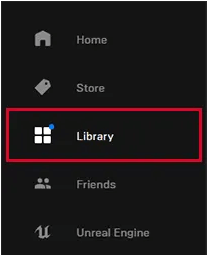
- Tippen Sie auf Spieleigenschaften
- Gehen Sie nun unter Eigenschaften zu Lokale Dateien
- Suchen Sie die Option Integrität der Spieldateien überprüfen und wählen Sie sie aus.
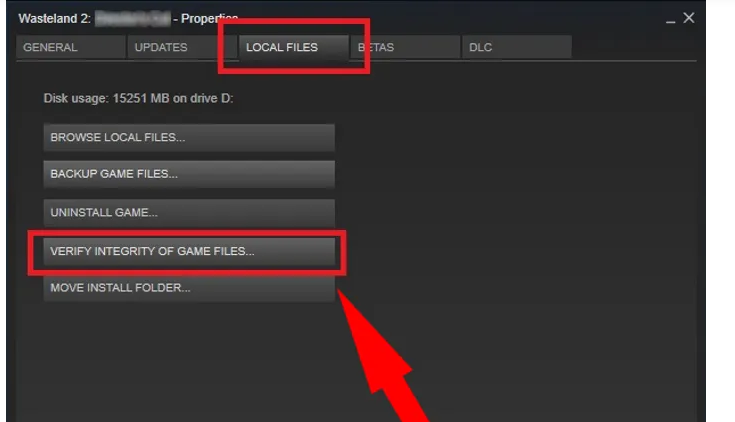
- Warten Sie nun, bis Steam die Spieldateien überprüft hat.
Starten Sie Ihr System nach der Überprüfung und Überprüfung neu und prüfen Sie, ob das Problem behoben ist oder nicht.
Lösung 6: Beenden Sie im Hintergrund laufende Tasks
Wenn die Anwendung der oben genannten Methoden das Problem mit Total War Rome Remastered nicht behebt, versuchen Sie, im Hintergrund ausgeführte Aufgaben zu beenden. Manchmal beginnen die Hintergrundaufgaben mit der Spielanwendung in Konflikt zu geraten, wodurch sie am Start gehindert wird oder Absturz- oder Stotterprobleme verursacht.
Sie können die Hintergrundaufgaben einfach deaktivieren, indem Sie die folgenden einfachen Schritte ausführen:
- Starten Sie den Task-Manager, indem Sie gleichzeitig Win+X drücken.
- Sehen Sie sich nun unter der Registerkarte Prozesse die Liste der im Hintergrund ausgeführten Aufgaben an.
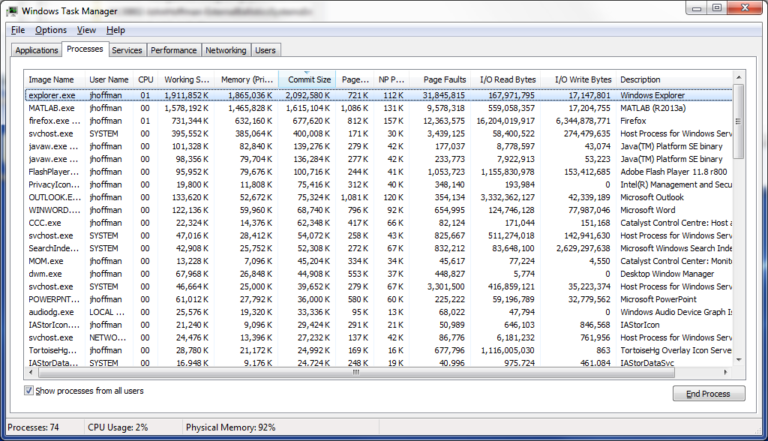
- Wählen Sie die Aufgaben aus, deren Ausführung Sie beenden möchten, indem Sie unten rechts auf die Schaltfläche Aufgabe beenden klicken.
Jetzt, da Ihr System frei von allen Hintergrundaufgaben ist, starten Sie das Spiel neu, um zu überprüfen, ob das Problem behoben ist oder nicht.
Lösung 7: Deaktivieren Sie die Antivirensoftware
Wie bereits oben erwähnt, kann dieses Problem manchmal durch Ihre System-Firewall oder installierte Antivirensoftware verursacht werden. Stellen Sie also sicher, dass Sie die Sicherheitssoftware deaktivieren, um das Spiel ohne Unterbrechung auszuführen.
Führen Sie die folgenden Schritte aus, um die Antivirensoftware zu deaktivieren:
- Suchen Sie nach Windows-Sicherheit und drücken Sie die Eingabetaste
- Tippen Sie in der linken Leiste auf Viren- & Bedrohungsschutz.
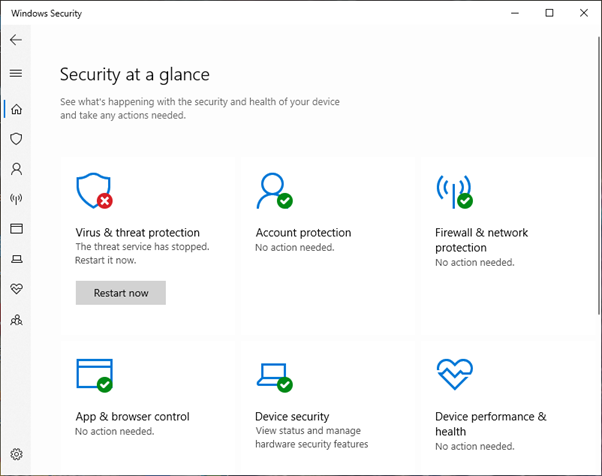
- Suchen Sie nun unter Viren- und Bedrohungsschutz nach Einstellungen verwalten.
- Tippen Sie unter Echtzeitschutz auf die Umschaltfläche, um Windows Defender vorübergehend auszuschalten.
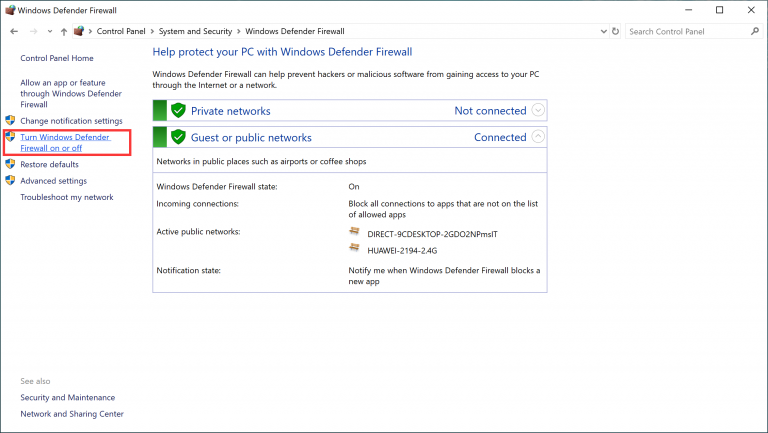
- Tippen Sie zur Bestätigung auf Ja, wenn Sie dazu aufgefordert werden.
- Starten Sie jetzt Ihr System neu und suchen Sie nach dem Absturzproblem in Total War Rome Remastered.
Führen Sie die folgenden Schritte aus, um den Dampf durch die Firewall zu lassen:
- Drücken Sie Windows + R, um das Feld Ausführen zu öffnen, geben Sie control firewall.cpl ein und drücken Sie die Eingabetaste.
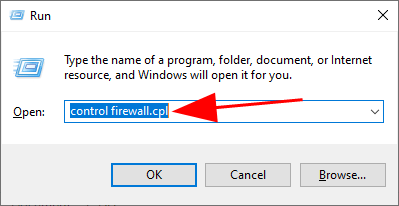
- Wählen Sie nun in den angezeigten Fenstern die Option Eine App oder Funktion durch die Windows Defender-Firewall zulassen.
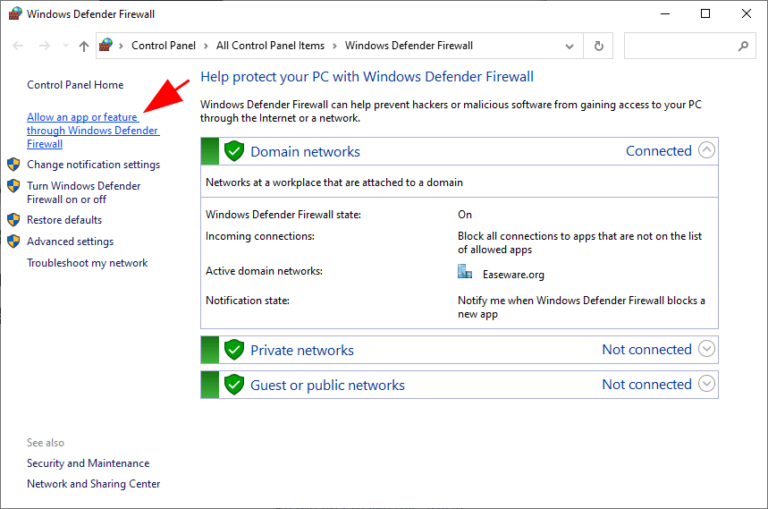
- Überprüfen Sie dann, ob der Steam in den Erlaubten Apps & Funktionen enthalten ist.
- Wenn nicht, gehen Sie zur Option Einstellungen ändern> Andere App zulassen.
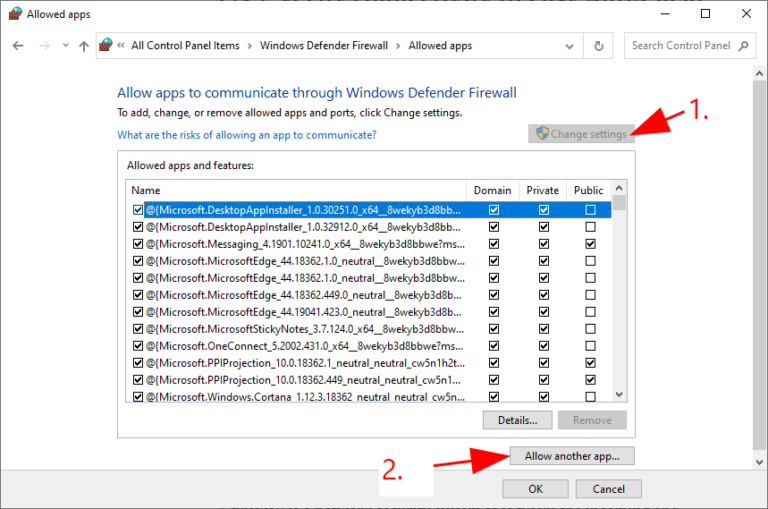
- Befolgen Sie zum Hinzufügen die Anweisungen auf dem Bildschirm.
- Wenn Sie fertig sind, tippen Sie auf OK.
- Starten Sie zuletzt das Spiel auf Steam und suchen Sie nach dem Absturzproblem.
Lösung 8: Führen Sie einen sauberen Neustart durch
Eine weitere mögliche Lösung zur Behebung eines solchen Problems besteht darin, einen sauberen Neustart durchzuführen. Ein sauberer Neustart wird Ihr Windows mit minimalen Treibern und Startaufgaben neu starten und dadurch das Problem lösen.
Im Folgenden sind die Schritte zum Ausführen eines sauberen Neustarts aufgeführt:
- Gehen Sie zum Run-Feld und geben Sie MSConfig ein und drücken Sie die Eingabetaste.
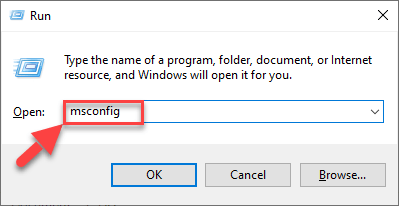
- Wählen Sie die Registerkarte Dienste und aktivieren Sie das Kontrollkästchen Alle Microsoft-Dienste ausblenden.
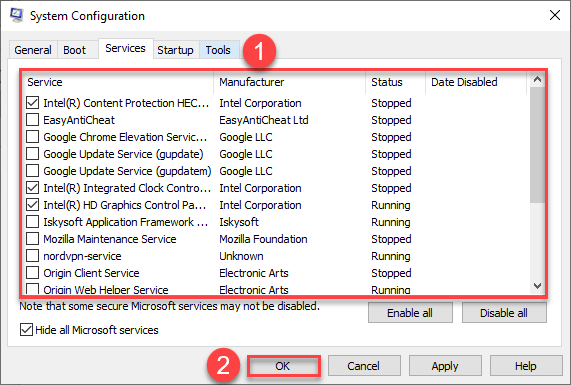
- Überprüfen Sie nun in der angezeigten Liste die Optionen der Artikel, die Hardwareherstellern wie AMD, Intel und Qualcomm gehören.
- Und deaktivieren Sie die anderen Kästchen.
- Wenn Sie fertig sind, tippen Sie auf OK, um die Änderungen zu speichern.
- Starten Sie schließlich Ihr System neu und suchen Sie nach dem Absturzproblem.
Lösung 9: Installieren Sie das Spiel neu
Wenn keine der oben genannten Korrekturen in Ihrem Fall funktioniert, wird empfohlen, die App Total War Rome Remastered zu deinstallieren und erneut zu installieren, um zu überprüfen, ob der Absturz von Windows 11/10 durch Total War Rome Remastered behoben ist oder nicht.
Um das Spiel auf Steam zu deinstallieren, führen Sie die folgenden Schritte entsprechend aus:
- Starten Sie Steam.
- Gehen Sie zur Steam-Bibliothek
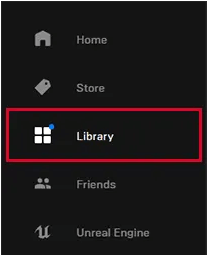
- Suchen Sie Total War Rome Remastered und klicken Sie mit der rechten Maustaste darauf.
- Wählen Sie nun Verwalten und dann Deinstallieren.
Nachdem Sie das Spiel erfolgreich deinstalliert haben, führen Sie eine Neuinstallation durch und prüfen Sie, ob das Problem behoben ist oder nicht.
Der beste Weg, um Ihre Spielleistung auf einem Windows-PC zu optimieren
Die Mehrheit der Spieler hat Probleme wie Spielabstürze, Verzögerungen oder Stottern während des Spiels. Wenn dies Ihr Zustand ist, optimieren Sie Ihre Spielleistung, indem Sie Game Booster ausführen.
Dies steigert das Spiel durch Optimierung der Systemressourcen und bietet ein besseres Gameplay. Nicht nur das, es behebt auch häufige Spielprobleme wie Verzögerungen und Probleme mit niedrigen FPS.
Holen Sie sich Game Booster, um Ihre Spielleistung zu optimieren
Endgültiges Urteil:
Ich hoffe, die genannten Lösungen helfen Ihnen, das Absturzproblem von Total War: ROME REMASTERED zu lösen.
Aber wenn Sie immer noch nicht richtig spielen können, muss es ein internes Problem im Spiel geben.
Daher wird hier empfohlen, Ihr System mit dem PC Reparatur Werkzeug zu scannen, da der Spielfehler häufig aufgrund interner Probleme und Fehler des PCs auftritt. Scannen Sie also Ihr System vollständig, um verschiedene Probleme und Fehler im Zusammenhang mit Windows-PCs zu beheben.
Falls Sie Fragen oder Zweifel zu diesem Artikel haben, können Sie sich gerne auf der Facebook-Seite an uns wenden.
Hardeep has always been a Windows lover ever since she got her hands on her first Windows XP PC. She has always been enthusiastic about technological stuff, especially Artificial Intelligence (AI) computing. Before joining PC Error Fix, she worked as a freelancer and worked on numerous technical projects.